Render
Sketch and Toon no soporta Render y Multi-Instancias
Si esta opción está activada, las líneas de Sketch and Toon se mezclarán con cualquier cosa que esté detrás de ellas, no sólo con otras líneas de Sketch and Toon.
Aquí puedes elegir qué objetos renderizará Sketch and Toon. Todos los objetos se renderizan por defecto con el Modo establecido a Excluir y con el campo de Objetos vacío. Para incluir o excluir objetos específicos, establece el Modo a Incluir o Excluir y arrastra y suelta los objetos en el campo de Objetos.
Esta es una opción de escala global para el grosor de las líneas. Un valor de 100% no produce cambios. Aumenta el valor para hacer todas las líneas en la escena más gruesas o disminuye el valor para hacer las líneas más finas.
Activa esta opción para activar las opciones de Resolución Independiente.
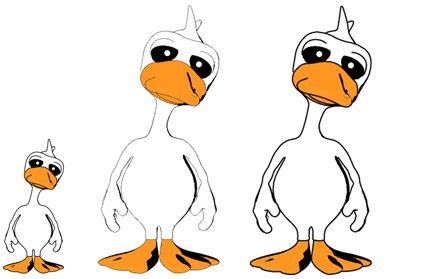 De izquierda a derecha: el pato original, un render más grande del pato con Resolución Independiente desactivado (centro) y activado (derecha).
De izquierda a derecha: el pato original, un render más grande del pato con Resolución Independiente desactivado (centro) y activado (derecha).Estas opciones producen una resolución de salida independiente. Automáticamente escalan los parámetros en base a los pixeles como el Grosor para asegurar que la imagen tiene el mismo aspecto con la nueva resolución, ya sea más o menos grande.
La resolución base le dice a Sketch and Toon la resolución sobre la que deben basarse los valores de pixel. Puedes elegir una resolución personalizada (Resolución Base establecida a Personalizada) o la resolución definida en las opciones de render en la pestaña Salida (Resolución Base establecida a Configuración de Render).
Por ejemplo, supongamos que has establecido el Grosor de la línea a 10 pixeles y la imagen tiene 400 por 300 pixeles cuando renderizas en el panel de vista y 800 por 600 pixeles cuando renderizas en el Visor de Imágenes. Si la Resolución Base está establecida a Configuración de Render, las líneas tendrán un grosor de cinco pixeles en el panel de vista y un grosor de diez pixeles en el Visor de Imágenes.
Para establecer la resolución base en modo Personalizado, realiza una de las siguientes acciones:
- Introduce la anchura y altura en los campos Achura Base y Altura Base.
- Introduce la anchura y altura en los campos Achura Base y Altura Base.
- Haz click en este botón para usar la resolución actual del panel de vista.
- Haz click en este botón para usar la resolución actual definida en la pestaña Configuración de Render / Salida.
Proximidad de la Cámara [0.05..+∞m]
El valor Proximidad de la Cámara cambia el plano de recorte cercano, por lo que al alejarlo de la cámara cortará las líneas. Normalmente no se desea este efecto. Sin embargo, si estás usando trazos y la opción Recortar Trazos Hasta Cribar está desactivada, las líneas que van cerca o detrás de la cámara pueden tener proyecciones masivas de millones de pixeles. Alejando el plano cercano de la cámara puede reducir esto.
Lejanía de la Cámara [0.05..+∞m]
Supongamos que la escena tiene demasiados objetos en la distancia con unos pocos pixeles de alto cuando se renderizan. Crear líneas para esos objetos puede ser probablemente una pérdida de tiempo de render porque las líneas serían demasiado pequeñas. En esos casos, usa el valor Lejanía de la Cámara para ignorar los objetos distantes.
Sketch and Toon ignora cualquier objeto tan cercano a la cámara como el valor Proximidad de la Cámara o, si la opción Personalizar Distancia está activada, cualquier objeto más lejano de la cámara que el valor Lejanía de la Cámara.